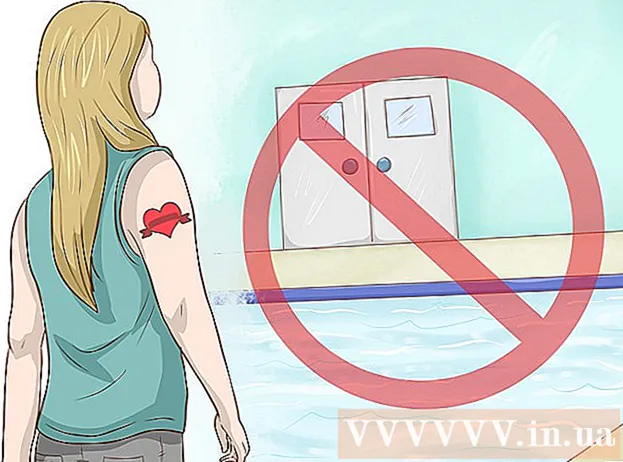लेखक:
Peter Berry
निर्मितीची तारीख:
14 जुलै 2021
अद्यतन तारीख:
1 जुलै 2024

सामग्री
.Doc, .docx or.odf फायली HTML मध्ये रूपांतरित करणे हे एक साधे ऑपरेशन आहे, परंतु हे कार्य करण्यासाठी कोणतीही परिपूर्ण पद्धत नाही. आपणास एखादे वेबपृष्ठ तयार करायचे असेल जे द्रुतपणे लोड होईल आणि सर्व ब्राउझरमध्ये सातत्याने प्रदर्शित होईल तर आपण वर्ड दस्तऐवजांना एचटीएमएलमध्ये रूपांतरित करण्यासाठी ऑनलाइन साधन वापरू शकता. आपल्याला शक्य तितक्या जास्त फॉर्मेट्स जतन करायच्या असतील तर या फाईलमध्ये रूपांतरित करण्यासाठी वर्डमध्ये तयार केलेले "सेव्ह असेन" फंक्शन वापरा.
पायर्या
पद्धत 1 पैकी 1: ऑनलाइन साधन किंवा सॉफ्टवेअर वापरा
सोपी ऑनलाइन साधन वापरा. सर्वात सोपा आणि वेगवान पर्याय म्हणजे टेक्स्टफिक्सर कन्व्हर्टरमध्ये वर्ड डॉक्युमेंटची कॉपी-पेस्ट करणे किंवा ऑनलाईन- कन्व्हर्ट डॉट कॉमवर अपलोड करणे. ही विनामूल्य साधने आहेत जी त्वरीत वर्डला एचटीएमएलमध्ये रूपांतरित करतात, तथापि काही स्वरूपन गमावले जाऊ शकते.

बर्याच पर्यायांसह एक साधन वापरा. आपणास बर्याच रूपांतरणांचे पर्याय हवे असल्यास किंवा वरील उपकरणाचे निकाल आवडत नसल्यास आपण खाली विनामूल्य ऑनलाइन साधने तपासू शकता:- वर्ड 2 क्लीन एचटीएमएल वेब विकसक मानकांशी सुसंगत HTML फायली तयार करण्यासाठी बहुतेक दस्तऐवज स्वरूपनास वगळते. हे साधन असंख्य पर्याय देखील प्रदान करते जे आपल्याला विशिष्ट रूपांतरणे सेट करण्याची परवानगी देतात, जसे की मानक नसलेले वर्ण किंवा रिक्त परिच्छेद कसे हाताळावे.
- झॅमझार.कॉम कन्व्हर्टर एचटीएमएल 5 आणि एचटीएमएल 4 स्वरूपात रूपांतरित करण्यास अनुमती देते, जे अद्याप बहुतेक ब्राउझरवर कार्य करते आणि बर्याच वापरकर्त्यांसाठी अधिक परिचित आहे. या साधनास वापरण्यासाठी ईमेल पत्ता प्रविष्ट करणे आवश्यक आहे.
- wordtohtml.net हे इतर ऑनलाइन शब्द ते एचटीएमएल कन्व्हर्टरसारखे आहे, जे आपल्याला मजकूर पेस्ट करण्याची आणि त्वरित रूपांतरित केलेली आवृत्ती मिळवून देते. नेहमीच्या फंक्शन्स व्यतिरिक्त, हे साधन आपल्याला काढलेली सामग्री (चित्रे, सारण्या इ.), प्रगत शोध वापरण्यासाठी आणि आज्ञा पुनर्स्थित करण्याच्या पर्यायांवर नियंत्रण ठेवू देते आणि नियमित अभिव्यक्तीचे समर्थन करते नियम.

Google ड्राइव्ह वापरा. आपण इतरांसह वर्डवर काम करत असल्यास ही एक चांगली निवड आहे, आपण सहकार्यांसह दस्तऐवज सामायिक करू शकता, आपण नुकतेच रूपांतरित केलेले HTML दस्तऐवज पाहण्यासाठी त्यांना या चरणांचे अनुसरण करण्यास आमंत्रित करा:- Google ड्राइव्ह वर आपल्या Google खात्यासह साइन इन करा.
- तयार करा लाल बटणावर क्लिक करा, दस्तऐवज निवडा.
- रिक्त Google ड्राइव्ह दस्तऐवजात वर्ड दस्तऐवज कॉपी-पेस्ट करा.
- फाइल → म्हणून डाउनलोड करा → वेब पृष्ठ निवडण्यासाठी Google डॉक्स मेनू वापरा.

मोठ्या प्रमाणात कामासाठी विशेष सॉफ्टवेअर वापरा. आपल्याला शेकडो फायली एचटीएमएलमध्ये रूपांतरित करायची असल्यास, एकत्रितपणे कार्य करू शकणारे व्यावसायिक सॉफ्टवेअर वापरा. येथे काही पर्याय आहेत ज्यांचा विनामूल्य वापर केला जाऊ शकतो:- वर्ड क्लीनर - डेस्कटॉप, ऑनलाइन किंवा सॉफ्टवेअर आवृत्ती
- एनसीएच डॉक्सिलियन - विंडोज आणि ओएसएक्ससाठी पीसी आवृत्ती
पद्धत 2 पैकी 2: शब्दात अंगभूत कनव्हर्टर वापरा
एकतर मायक्रोसॉफ्ट वर्ड किंवा मध्ये दस्तऐवज उघडा ओपनऑफिस. वर्ड मध्ये अंगभूत दस्तऐवजांना HTML स्वरूपनात रूपांतरित करण्याचे कार्य आहे. परिणामी फाईल बर्याचदा मानक एचटीएमएल पृष्ठांपेक्षा मोठी असते आणि काहीवेळा असे स्वरूप असते जे सर्व वेब ब्राउझरमध्ये दृश्यमान नसतात. उदाहरणार्थ, ते सूचीबद्ध करण्यासाठी मानक एचटीएमएल टॅग सूची वापरत नाही, परंतु दस्तऐवज स्वरूपित करण्यासाठी सीएसएसवर अवलंबून आहे. तथापि, कागदजत्रात अद्याप असे स्वरूप आहेत जे आपण पुन्हा संपादित करू इच्छित असल्यास आपण मूळ शब्द दस्तऐवजात परत रूपांतरित करण्यासाठी वापरू शकता.
"म्हणून जतन करा" निवडा (म्हणून जतन करा). फाईल मेनूमध्ये प्रवेश करा आणि "म्हणून जतन करा" निवडा. वर्डच्या काही आवृत्त्यांवर, उदाहरणार्थ वर्ड २०१२, सेव्ह असेन पर्याय "होम" बटणाच्या खाली असेल.
"वेब पृष्ठ निवडा.’ "या रूपात सेव्ह करा" निवडल्यानंतर तुम्हाला डॉक्युमेंट सेव्ह करण्यासाठी ड्रॉप-डाउन मेनू दिसेल ज्यामध्ये फॉरमॅट फॉरमॅट आहे. दस्तऐवज HTML म्हणून जतन करण्यासाठी "वेब पृष्ठ" निवडा.
- आपल्याला हा पर्याय न मिळाल्यास आपण फाइलनाव संपादित करू आणि .htm किंवा .html विस्तार जोडू शकता, नंतर फाईलचे नाव अवतरणात बंद करा: "उदाहरणार्थFile.html".
उपलब्ध असल्यास "वेब पृष्ठ, फिल्टर केलेले" म्हणून जतन करा. वर्डच्या काही आवृत्त्यांवर आपण ती "लीनर" एचटीएमएल फाइल म्हणून जतन करू शकता, देखावा अगदी सारखाच आहे, परंतु वेब वेगाने लोड होते. आपण दस्तऐवज पुन्हा वर्ड स्वरूपनात रूपांतरित करणार नसल्यास, "वेब पृष्ठ, फिल्टर" निवडा.
- आपल्या सॉफ्टवेअरमध्ये हा पर्याय नसल्यास, तो नियमित "वेब पृष्ठ" म्हणून जतन करा, तर त्यास कॉम्पॅक्ट एचटीएमएल फाइलमध्ये रुपांतरित करण्यासाठी अल्गोटेकचे मेस क्लिनर ऑनलाईन साधन वापरा.
सल्ला
- एचटीएमएल फाइलच्या देखाव्याचे पूर्वावलोकन करण्यासाठी मायक्रोसॉफ्ट वर्ड Lay वेब लेआउटचे व्यू बटण वापरा.
चेतावणी
- रूपांतरण प्रक्रियेदरम्यान, वर्ड फाईलचे संपूर्ण स्वरूप आणि शैली ठेवणे नेहमीच शक्य नसते किंवा सर्व फाईल ब्राउझरमध्ये एचटीएमएल फाइल नेहमी एकसमान प्रदर्शित होत नाही. वेबसाइटवर होस्टिंगसाठी आपल्याला सीएसएस वापरण्याची आवश्यकता असू शकते.